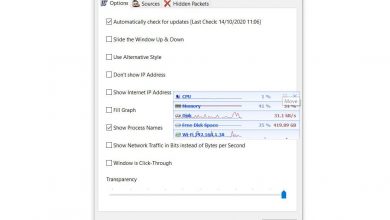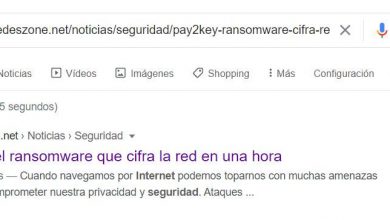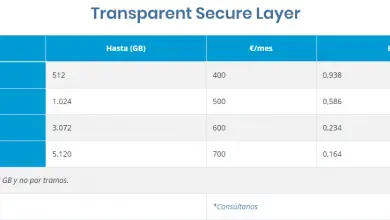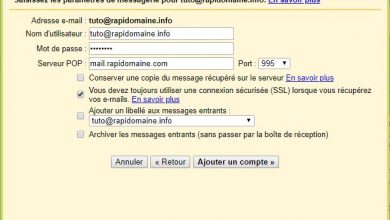Neuer Livebox Multimedia Router: Konfigurationshandbuch
Wie wir Ihnen in der ausführlichen Analyse des neuen Orange Livebox-Routers gesagt haben. Hier haben Sie ein vollständiges Konfigurationshandbuch für die wichtigsten Optionen dieses Routers. Als erstes müssen Sie seine Konfiguration über . eingeben http://192.168.1.1 . Standardbenutzer und -kennwort: Administrator / Administrator. Sobald wir den Router betreten, sieht es wie im folgenden Screenshot aus. Wenn unseres Englisch ist und wir uns in dieser Sprache wohler fühlen (deshalb sind alle Router auf Englisch und wir sind es bereits gewohnt), können wir es oben rechts auswählen.
In diesem Hauptmenü sehen wir auch eine Zusammenfassung der Konfiguration des Geräts, zum Beispiel ob der Sprach- oder ADSL-Dienst korrekt funktioniert.
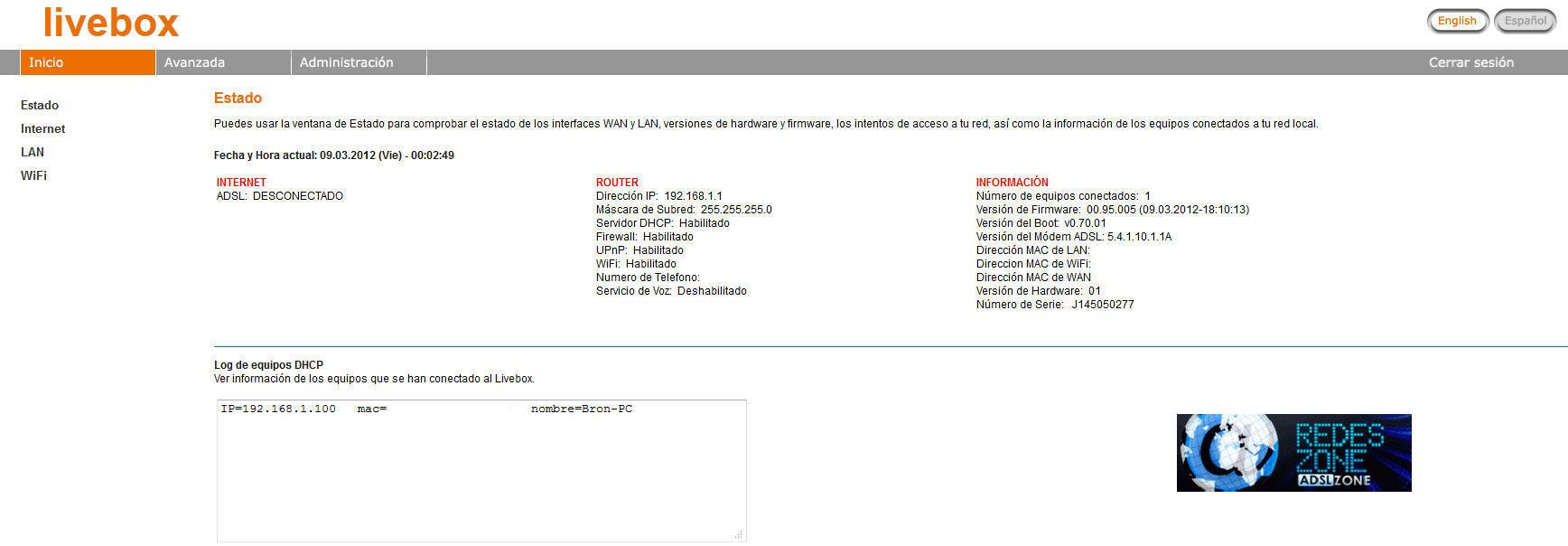
Interneteinstellungen
Es muss gesagt werden, dass dieser Router selbstinstalliert ist, das heißt, dass wir keine Konfiguration für die Internetverbindung vornehmen müssen, da er standardmäßig sowohl für das Internet als auch für den Orange Telefondienst konfiguriert ist. . In diesem Teil von Internet / ADSL und FTTH können wir den Gigabit-Ethernet-Port so konfigurieren, dass er wie das WAN eines neutralen Routers für die Verwendung mit dem Orange FTTH-Dienst verwendet wird. Wie wir Ihnen bereits in der Analyse gesagt haben, unterstützt dieser Router kein VDSL, daher gibt es keine Konfiguration dafür.
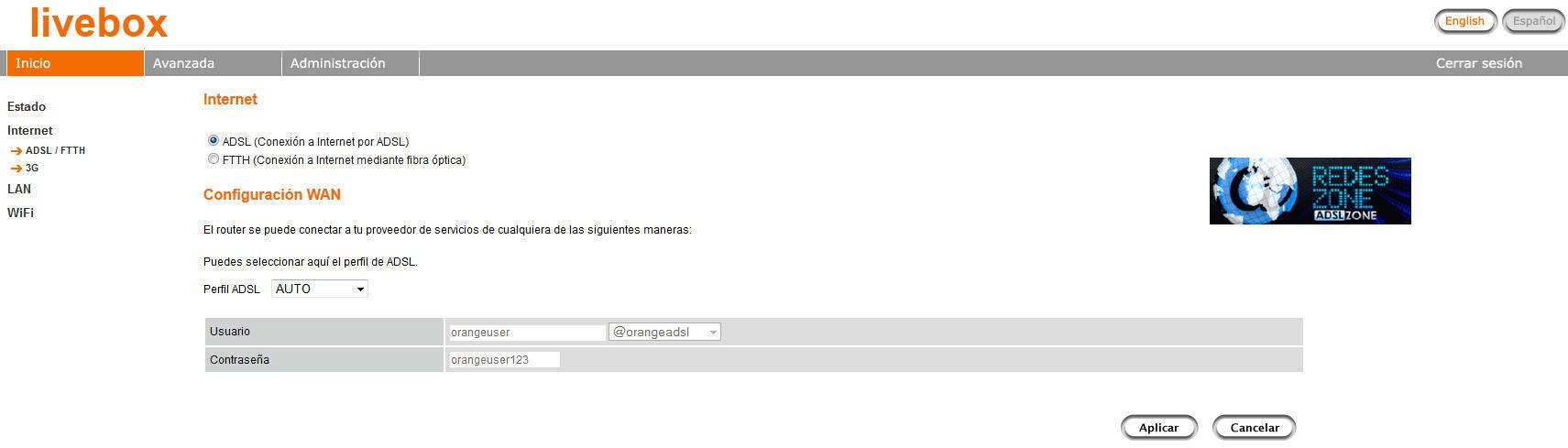
In Internet / 3G können Sie ein USB-3G-Modem konfigurieren, das als Backup der ADSL-Leitung fungiert und somit das Internet nicht ausgeht. In diesem Teil müssen Sie nur die Verbindungsrichtlinie auf "3G-Daten speichern" konfigurieren, damit sich das ADSL-Netzwerk automatisch verbindet, wenn es ausfällt. Wir müssen die APN-Konfiguration unseres Mobilfunkbetreibers eingeben.

Lokale Netzwerkkonfiguration
Dieser Router ermöglicht es uns auch, den Bereich der IP-Adressen des lokalen Netzwerks zu ändern, der Bildschirm befindet sich im LAN. Standardmäßig ist der LAN2-Port bereit für IPTV. Wir können auch den Bereich des DHCP-Servers ändern sowie statische private IP-Adressen festlegen, was dringend empfohlen wird, wenn wir einen Port für diese IP-Adressen öffnen möchten. Wählen Sie einfach einen Computer aus, um die private IP-Adresse festzulegen.
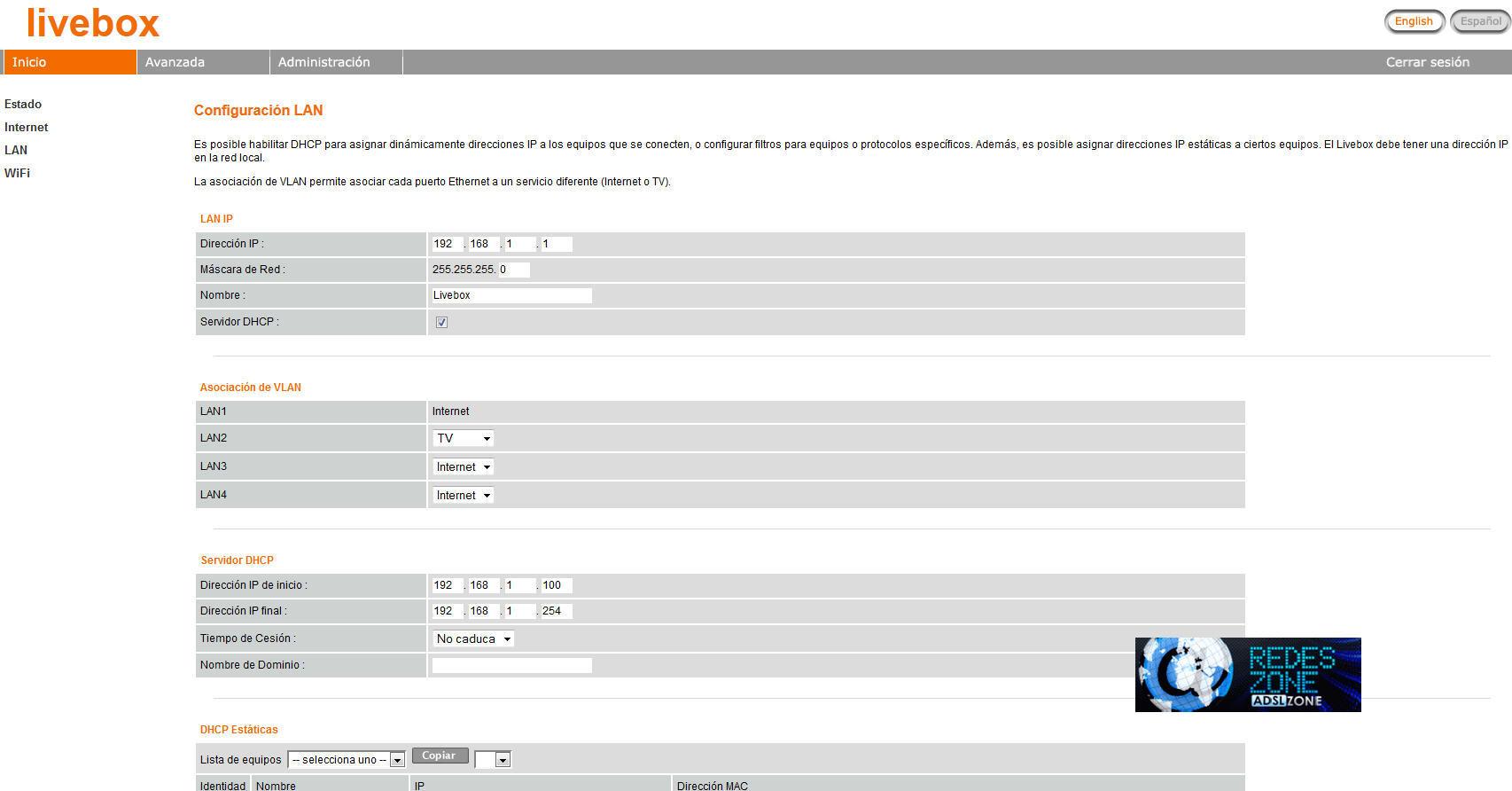
Konfiguration WLAN
Jetzt geben wir die WiFi-Konfiguration ein, das erste, was wir sehen, ist, dass wir das WiFi einschalten (ON), ausschalten (OFF) und den ON / OFF-Zeitplan für die Stunden und Tage der Woche aktivieren können. Das Menü ist sehr einfach zu verstehen, geben Sie einfach die Start- und Endzeit sowie die Tage ein und klicken Sie zum Konfigurieren auf das +.
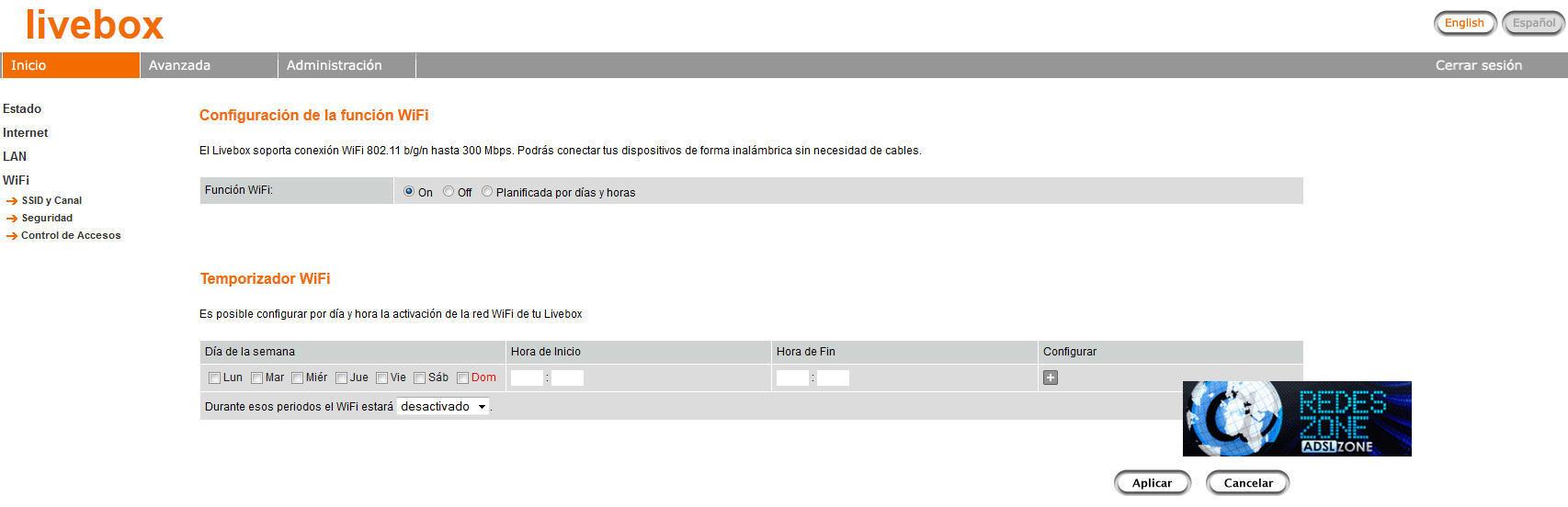
Dies ist einer der wichtigsten Teile des Setups. Sie können den Netzwerknamen ändern, wenn Sie möchten. Was die sichtbare SSID betrifft, ist es ratsam, sie sichtbar zu lassen, um Probleme und Zeitverlust bei der Konfiguration zu vermeiden . Persönlich habe ich es immer gesehen, es ist bequemer.
Im WiFi-Modus-Teil lassen wir es so wie es ist, damit es mit Geräten kompatibel ist, die nicht 802.11N sind. Wo es Bandbreite gibt, ist es ratsam, 300 Mbps anzugeben, da auf diese Weise eine Bandbreite von 40 MHz verwendet wird und wir eine höhere WLAN-Geschwindigkeit haben. Dies macht sich vor allem bei kurzen Distanzen zum Router bemerkbar.
Wie die Bildunterschrift sagt: 20 / 40 MHz-Kanäle, wir gehen davon aus, dass dieser Router die HT20 / 40-MHz-Funktion aktiviert hat, über die wir in diesem Artikel sprechen, daher ist es wahrscheinlich, dass wir immer mit maximal 150 Mbit / s (20 MHz Kanalbreite) arbeiten werden ).
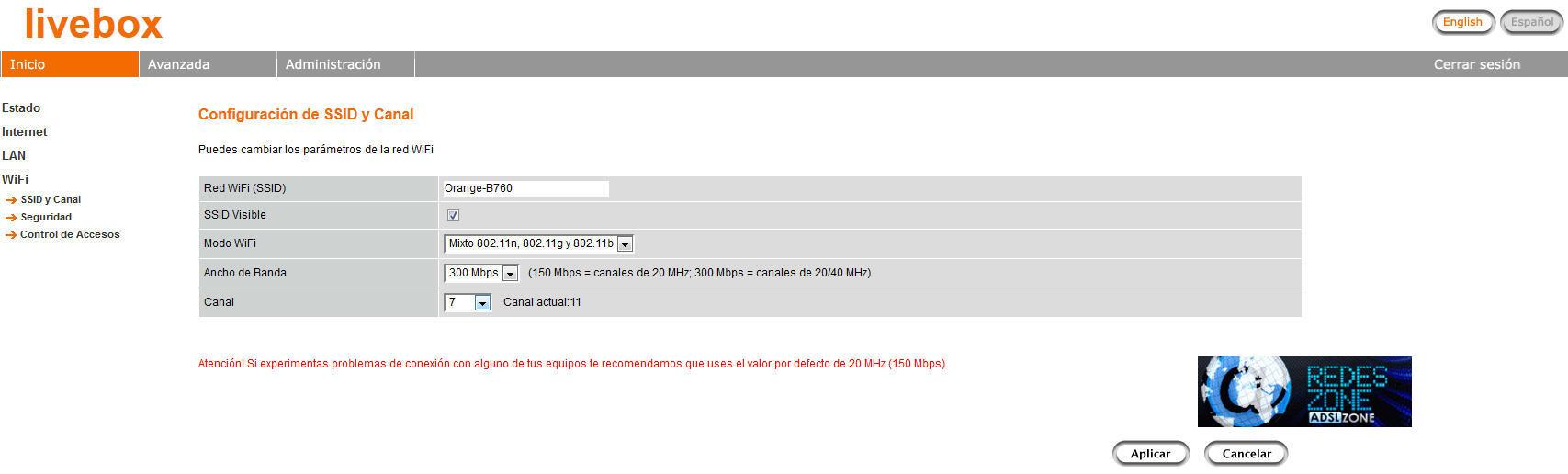
Im Sicherheitskonfigurationsteil bestätigte das Orange Team, dass dieser Router nicht die WPS (WPS Reaver)-Schwachstelle hat, über die wir schon seit einiger Zeit sprechen, sodass wir diese Funktion aktivieren können. Es wird empfohlen, "Nur WPA2" zu verwenden, obwohl der Verschlüsselungstyp nicht auf "TKIP oder AES" eingestellt ist. Wir gehen davon aus, dass WPA = TKIP und WPA2 = AES ist, es wird jedoch empfohlen, diesen spätestens zu verwenden. Was den Schlüssel betrifft, können wir mit unserem Zufallskennwortgenerator in Java ein zufälliges Passwort eingeben.
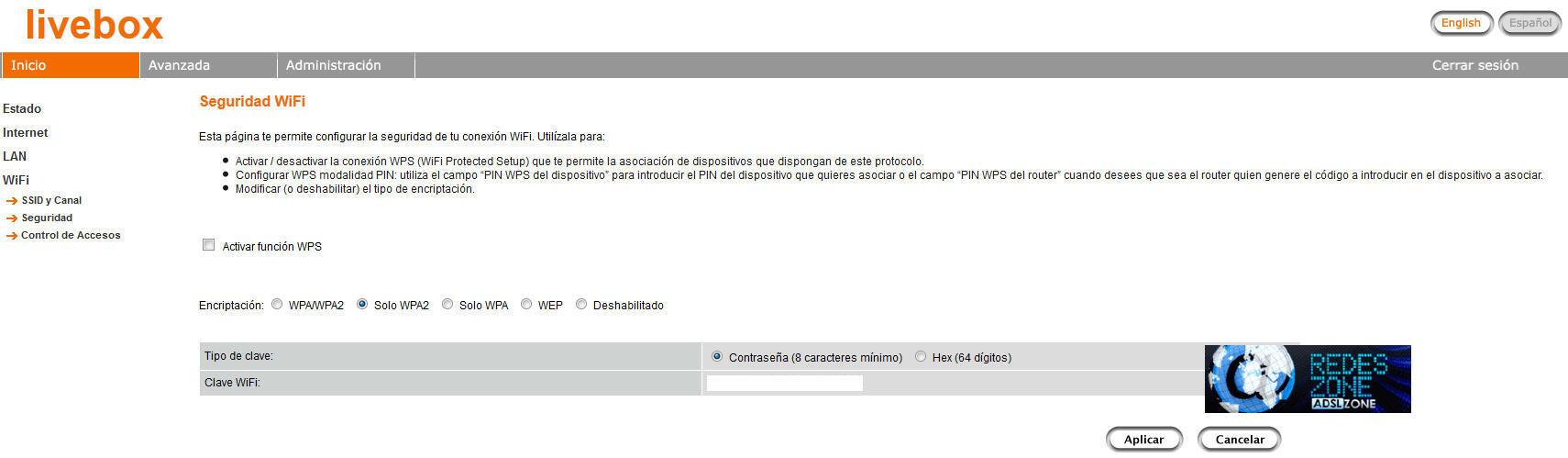
Hier können wir die MAC-Filterung aktivieren, um zusätzliche Sicherheit hinzuzufügen, aber aus Sicherheitssicht, wenn sie den WPA2-Schlüssel knacken konnten, haben sie die MAC-Adresse Ihrer WLAN-Karte bereits geklont, als Sie den Handshake genommen haben, zum Beispiel was ist gar nicht nötig.

Offene Ports in Livebox und DMZ
Wir werden nun lernen, wie man die Ports öffnet und die DMZ auf einer bestimmten privaten IP-Adresse aktiviert. Im folgenden Screenshot sehen Sie das DMZ-Menü. Es ist ratsam, die DMZ auf Konsolen zu öffnen, aber nicht auf Computern, es sei denn, Sie haben eine gute Firewall, da wir dem Internet ausgesetzt wären.
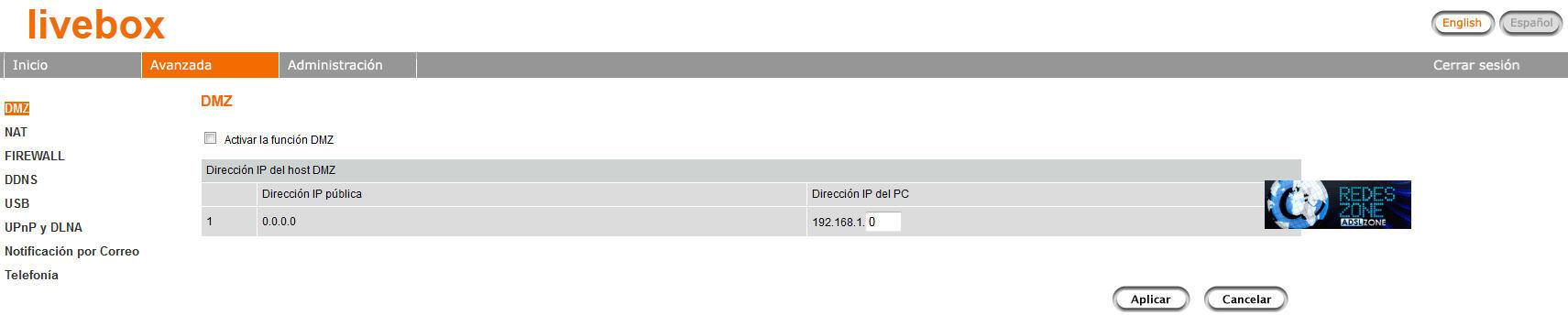
Beim nächsten Capture wird NAT aktiviert, wir lassen es so wie es ist, es sollte nicht angerührt werden.
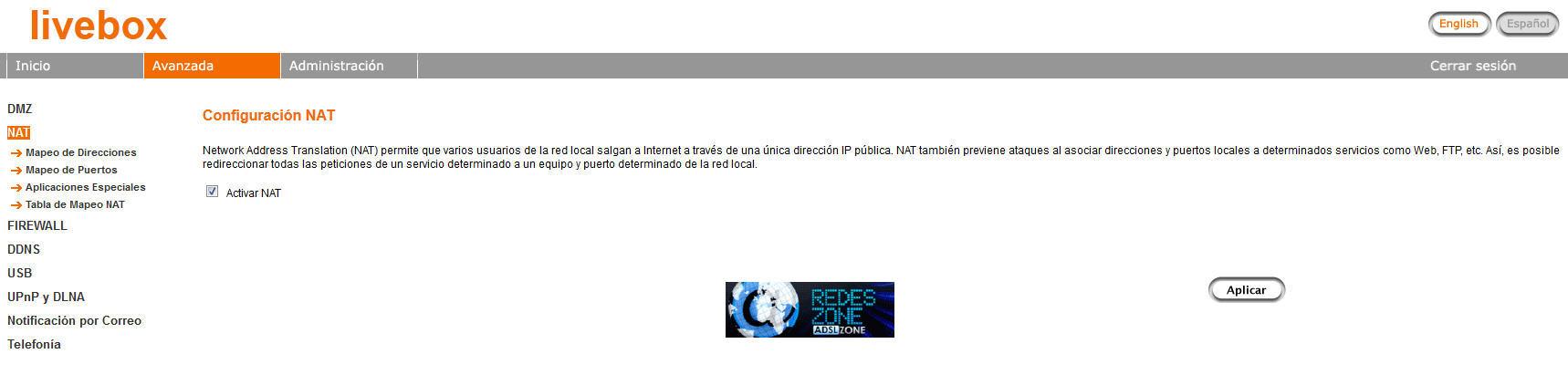
Im folgenden Screenshot haben Sie das Menü zum Öffnen der Ports, wir geben die private IP-Adresse unseres Teams ein, wenn wir einen bereits vorkonfigurierten Port öffnen möchten, suchen Sie ihn einfach in "Allgemeine Anwendungen" und klicken Sie auf KOPIEREN. Dann klicken wir auf Aktivieren und den Pfeil, auf dem "Konfigurieren" steht, auf diese Weise haben wir die Ports in eine bestimmte Richtung geöffnet.
Um beispielsweise auf unseren Heim-Webserver zuzugreifen, müssen wir die Ports oder auf unseren FTP-Server umleiten.
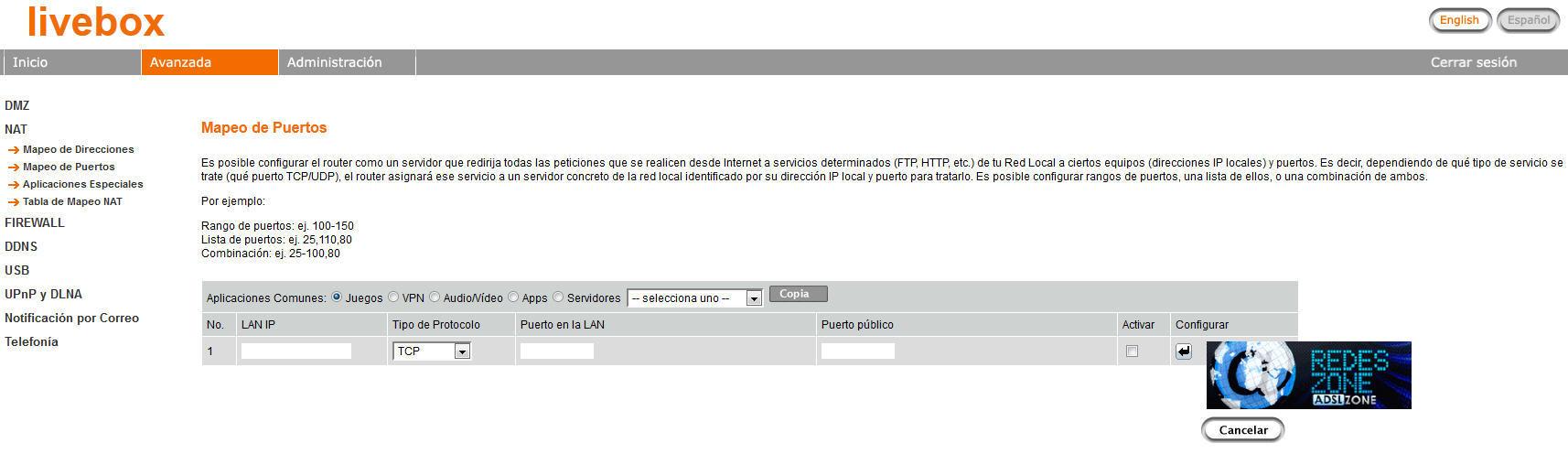
Im folgenden Screenshot haben Sie das, was in anderer Firmware als Port-Triggering bezeichnet wird, was normalerweise nicht erforderlich ist, da UPnP seine Arbeit gut macht. Zu anderen Zeiten ist es ratsam, sie zu öffnen, um beim Übertragen von Dateien oder beim "Lesen" nicht langsam zu werden. Der Trigger-Port ist der erste aus der Reihe von Ports, die von der Anwendung verwendet werden, und die öffentlichen Ports sind die vollständigen Ports.
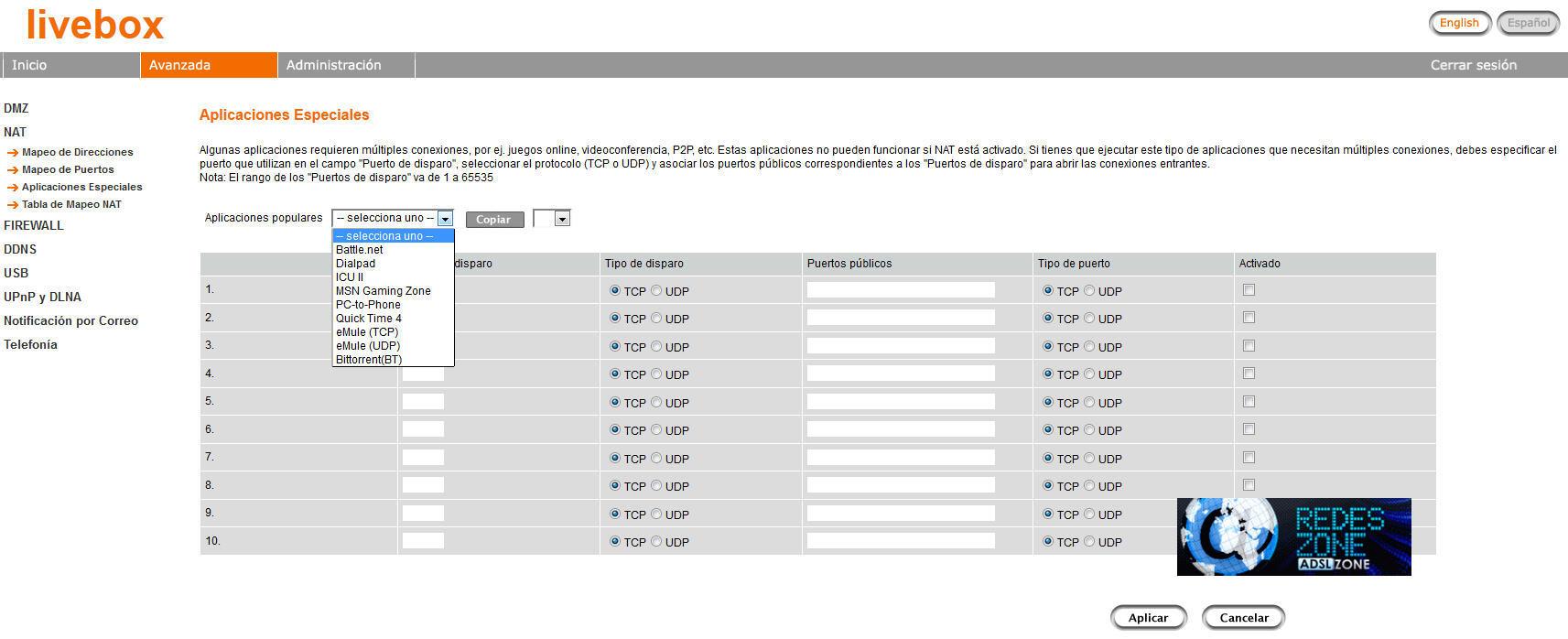
Firewall-Einstellungen und Kindersicherung
Im folgenden Screenshot sehen Sie die Konfiguration der Zugriffskontrolle nach IP-Adresse des Client-Computers (es wird empfohlen, diese zuvor in DHCP zu konfigurieren). Mit diesem Dienstprogramm können wir bestimmte Dienste für alle angeschlossenen Geräte blockieren, um die Kontrolle über unser Netzwerk zu erhöhen.
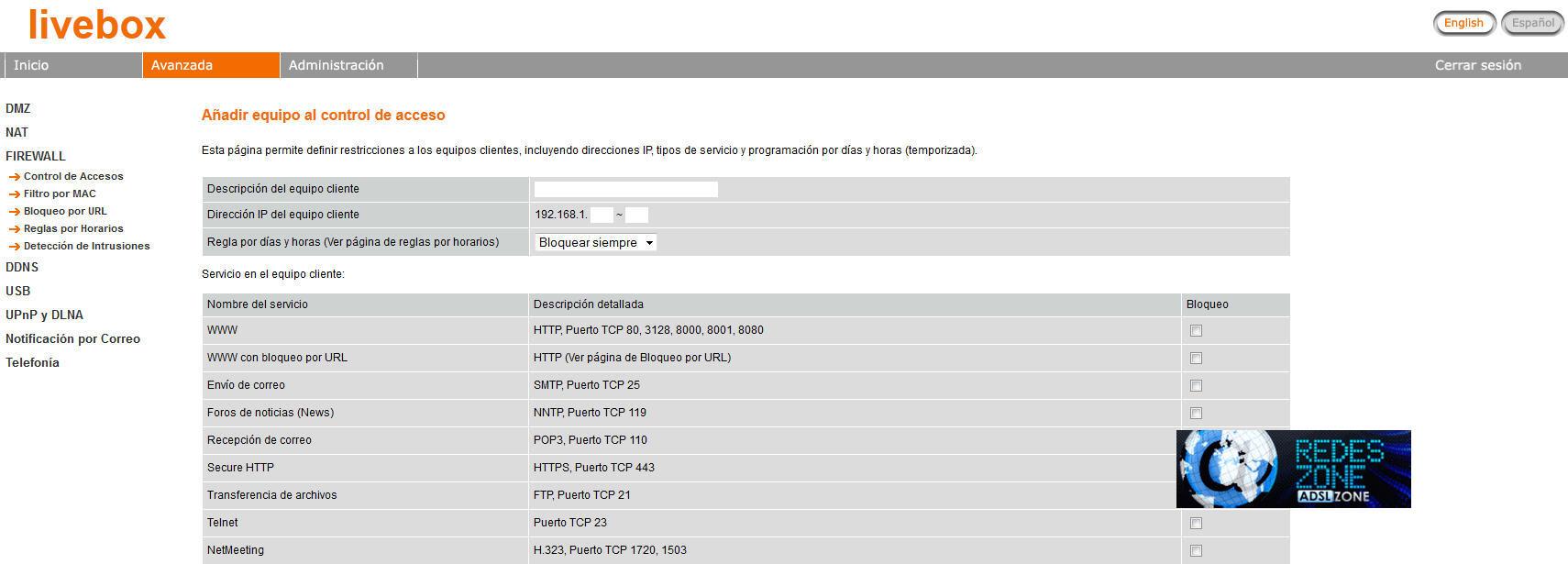
Dieser Router integriert auch eine Liste von „Black List“ und „White List“, also die URLs, auf die wir nur zugreifen können oder die verboten sind. Normalerweise wird die „Blacklist“ oder „Blocked“ verwendet, um bestimmte Websites für Erwachsene zu blockieren, wenn Minderjährige eine Verbindung zum Internet haben.
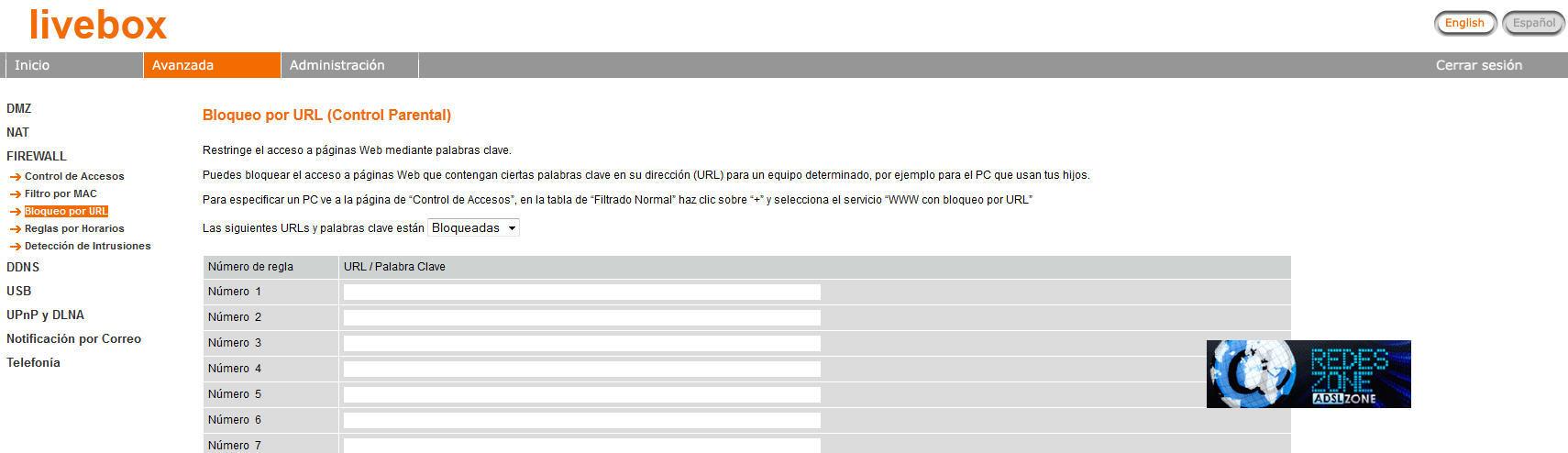
Dynamische DNS-Konfiguration
Mit diesem Router können Sie einen DynDNS-Host konfigurieren, um sich die öffentliche IP-Adresse nicht merken zu müssen, da sie dynamisch ist. Auch das ist kein großes Problem, denn dank der Event-E-Mail-Benachrichtigung sendet sie uns bei jeder Änderung der öffentlichen IP-Adresse eine E-Mail mit den neuen Informationen.
Es wird empfohlen, dass es zusätzlich zur Unterstützung von DynDNS und TZO auch KEINE IP, das ist so beliebt wie DynDNS, abgesehen davon, dass No-IP kostenlos ist.
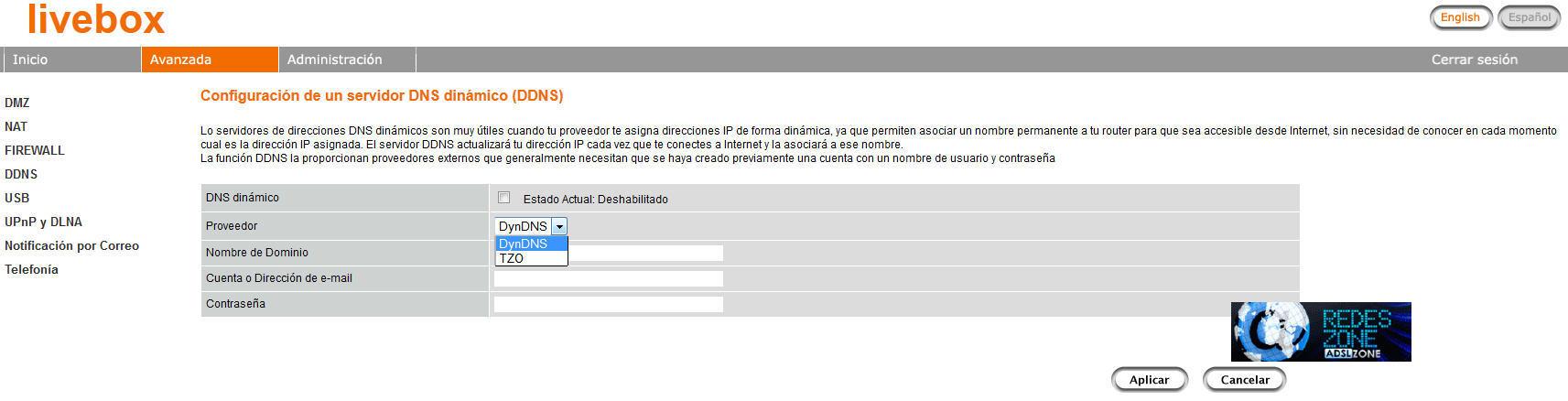
USB-Konfiguration
Die USB-Konfiguration dieses Routers ist sehr einfach, stecken Sie das Gerät einfach in einen der beiden USB-Ports und der Computer erkennt es automatisch. Einmal erkannt, können wir den Dateiserver, FTP oder Druckserver aktivieren.
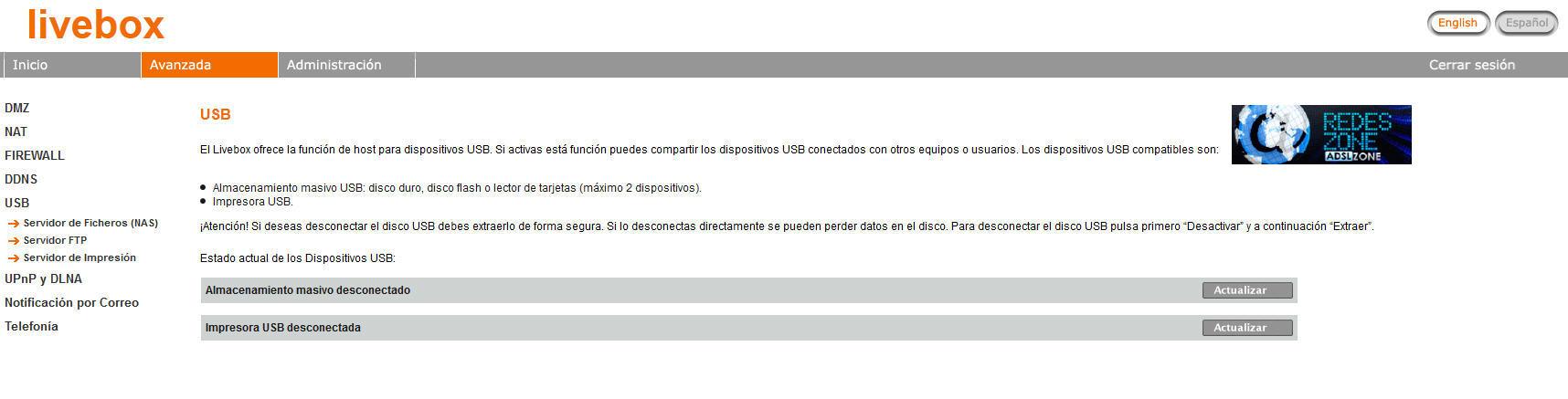
Hier haben wir den Dateiserver, auf den wir aus dem lokalen Netzwerk zugreifen können, indem wir "Execute" setzen: IP_ROUTER oder von außen durch die Einstellung von IP_PUBLICA Aktivieren Sie einfach den Dienst und erstellen Sie einen Benutzernamen und ein Passwort für den Zugriff von außen. Für den Zugriff aus demselben lokalen Netzwerk ist es nicht erforderlich, ein Passwort einzugeben. Wir können auch konfigurieren, wenn wir nur "lesen" wollen. Wenn Sie fertig sind, klicken Sie auf Übernehmen und nach einigen Sekunden wird es konfiguriert.
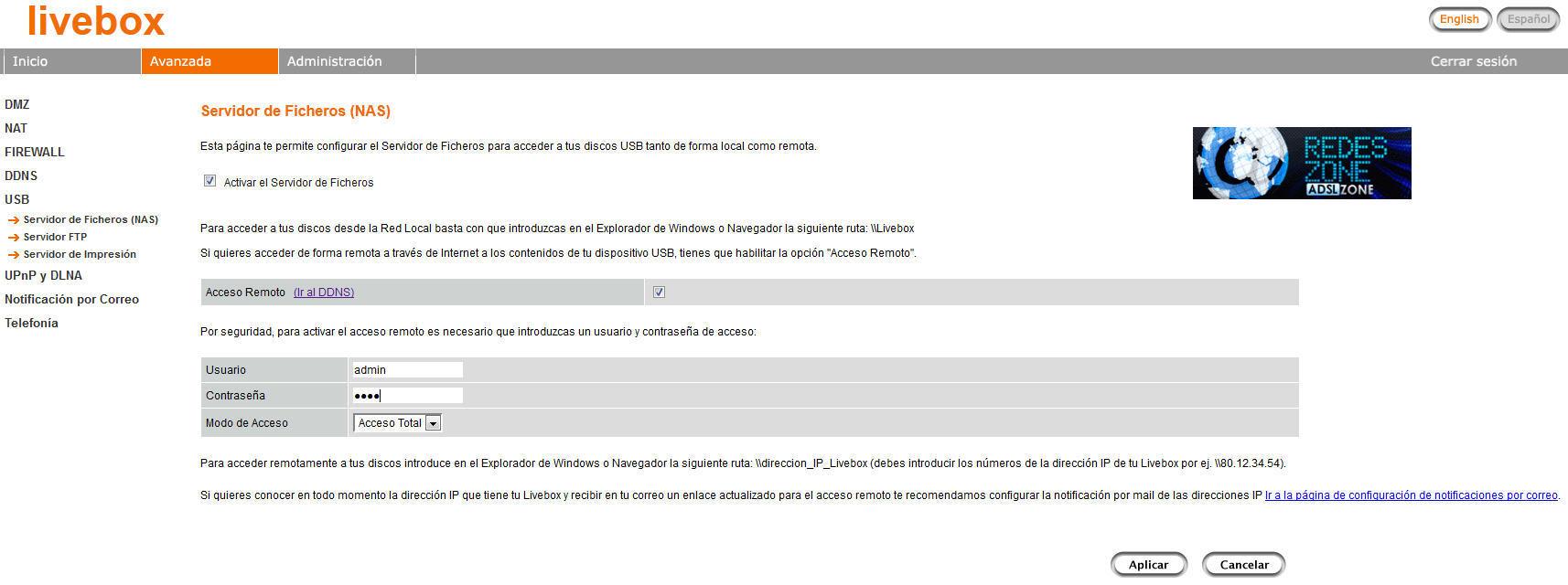
Jetzt fahren wir mit der Konfiguration des FTP-Servers fort, aktivieren den Dienst und wählen einen bestimmten Port aus, standardmäßig befinden sich die FTP-Server auf Port 21. Dann müssen wir einen Benutzer konfigurieren, der sowohl auf das lokale Netzwerk als auch von aus zugreifen kann im Ausland können wir neben der Route auch dessen Zugangsart zum Router konfigurieren. Wenn wir fertig sind, klicken wir auf Bewerben.
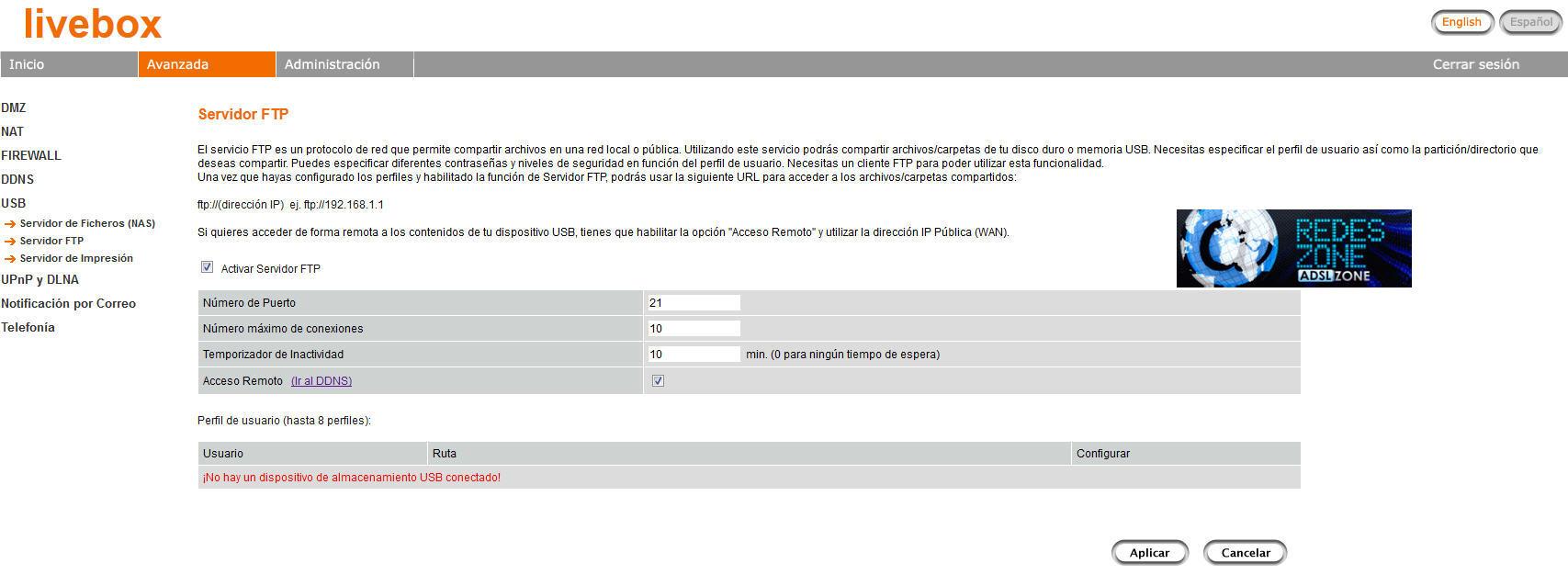
Sie haben die Druckunterstützung im folgenden Screenshot, aktivieren Sie diese einfach und schließen Sie den Drucker an. Dann müssen wir unser Betriebssystem dafür konfigurieren, sagen, dass sich der Drucker im Netzwerk befindet und die Treiber auf unserem Computer installieren.
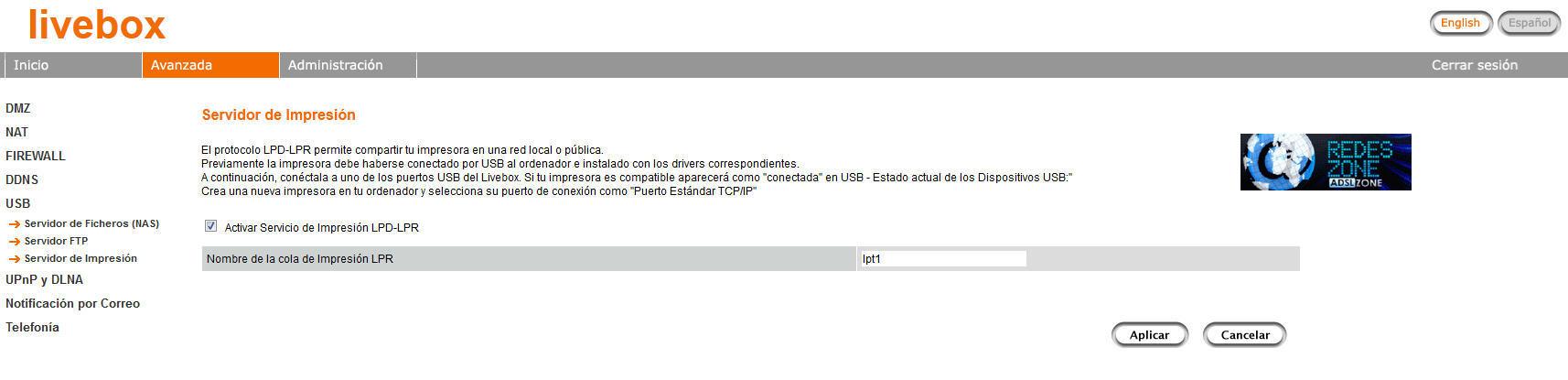
Wir lassen die UPnP- und DLNA-Einstellungen aktiviert.
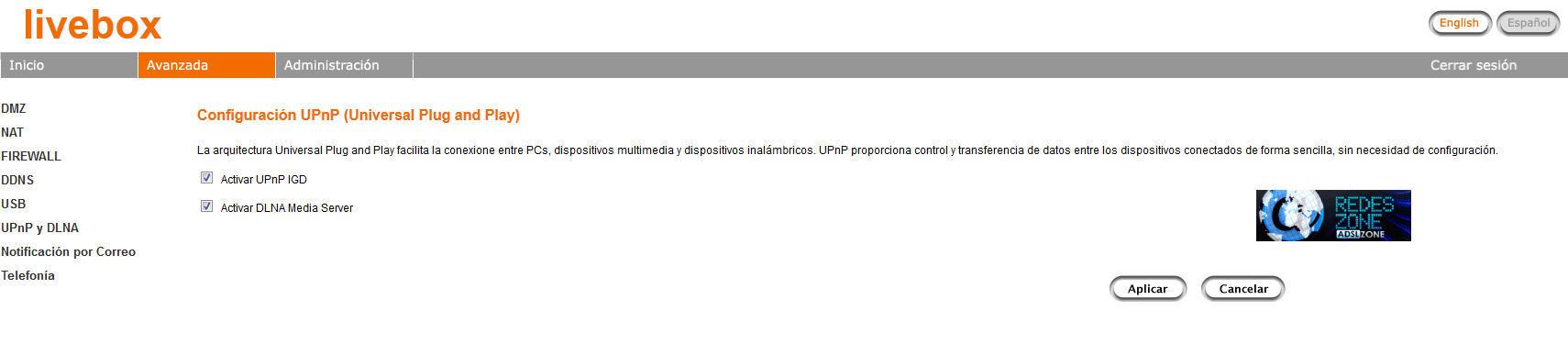
Zusätzliche Funktionen: E-Mail-Benachrichtigung und Autodialer
Eine der nützlichsten Funktionen dieses Geräts ist die E-Mail-Benachrichtigung über bestimmte Ereignisse. Wir können unsere E-Mail-Adresse konfigurieren und auch, von wo aus wir die E-Mail senden möchten. Die Konfiguration des SMTP-Servers hängt von unserem E-Mail-Anbieter ab (Gmail, Hotmail…).
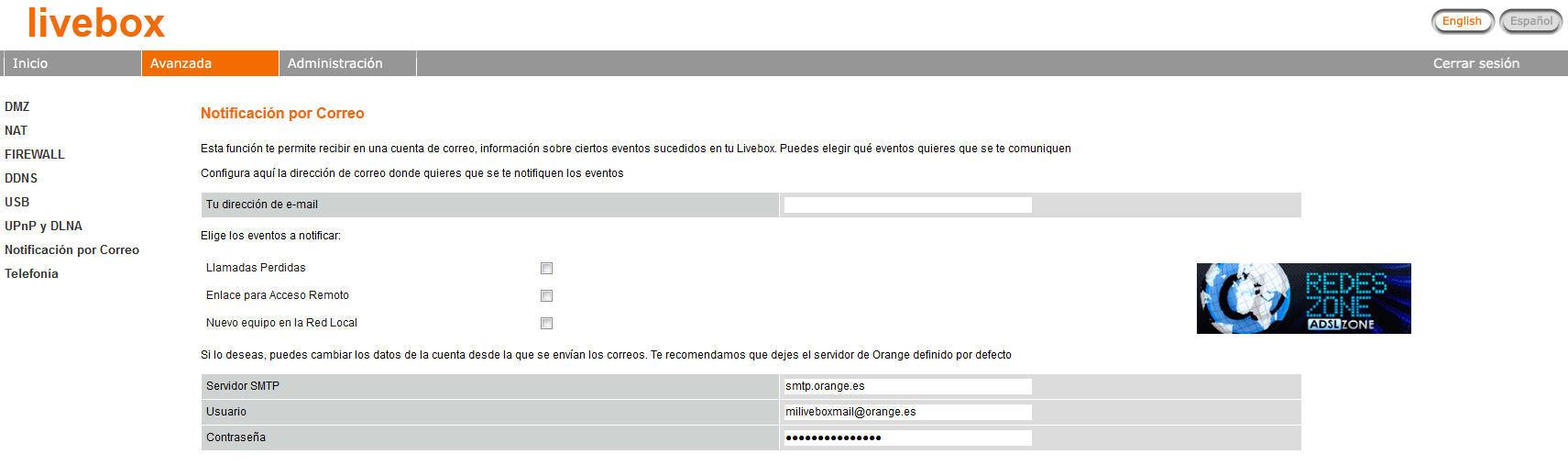
Wie bei VOIP können Sie mit diesem Router eine vorbestimmte Nummer anrufen, wenn Sie eine bestimmte Zeit warten, perfekt, wenn Sie ständig ein Familienmitglied anrufen.
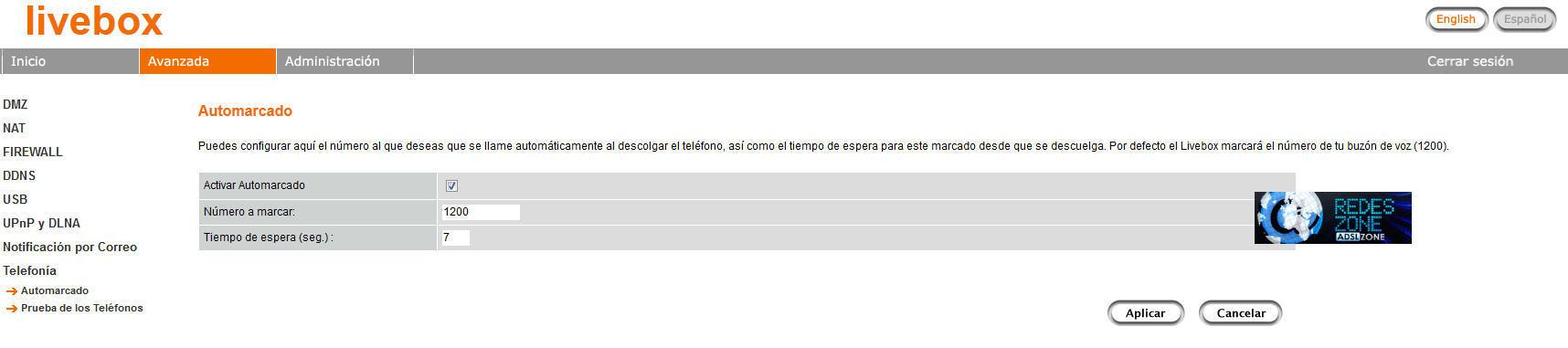
Routerverwaltung
Es wird empfohlen, bei der Konfiguration des gesamten Routers das Standardpasswort zu ändern, um darauf zuzugreifen. Das Menü zum Konfigurieren sieht wie folgt aus:
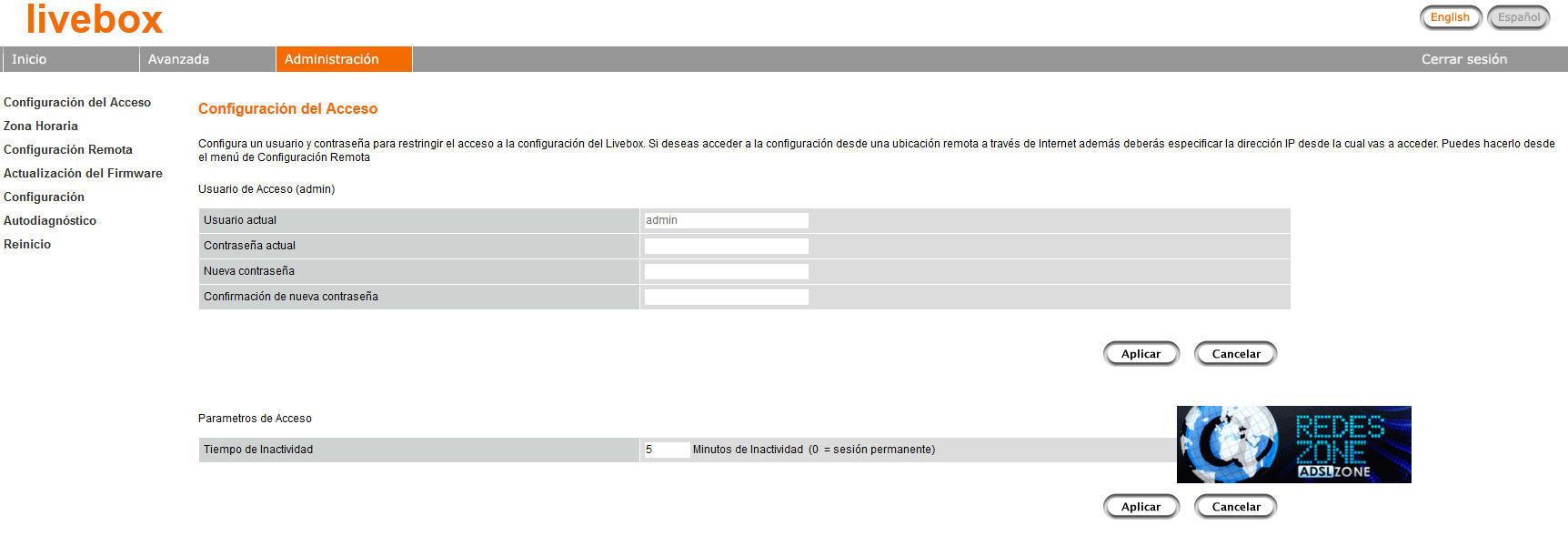
Wir können es auch aus der Ferne verwalten, perfekt, wenn wir viel Zeit im Freien verbringen und zu Hause einige Einstellungen vornehmen müssen.
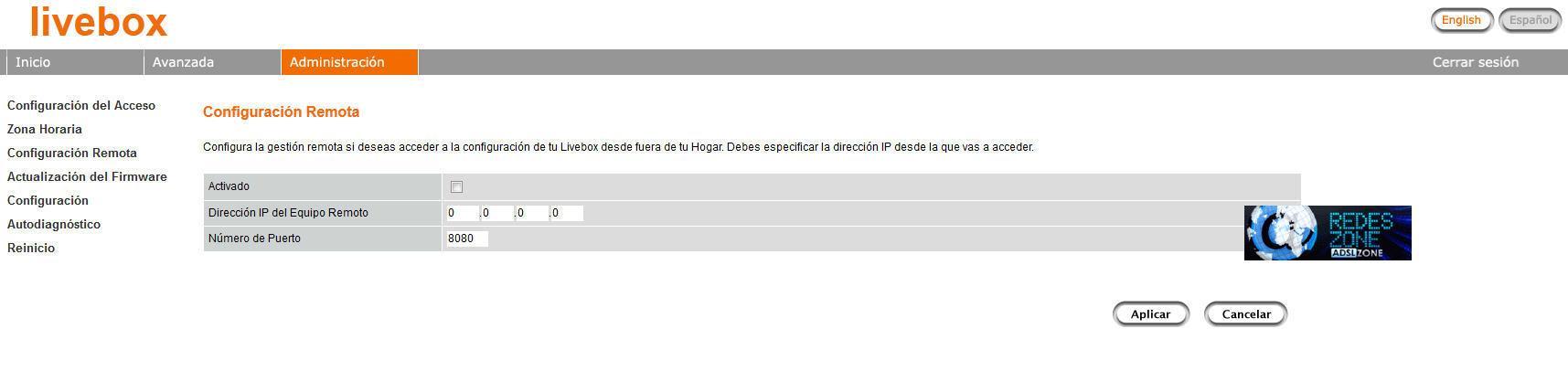
Schließlich bietet Orange seinen Kunden eine schnelle und einfache Möglichkeit, die Firmware zu aktualisieren. Klicken Sie einfach auf die Schaltfläche und die Firmware wird aktualisiert.

Bisher sind wir mit unserem Setup-Handbuch gekommen, wir hoffen, es hilft Ihnen und jedes Problem, das Sie haben, können Sie in den Kommentaren posten.